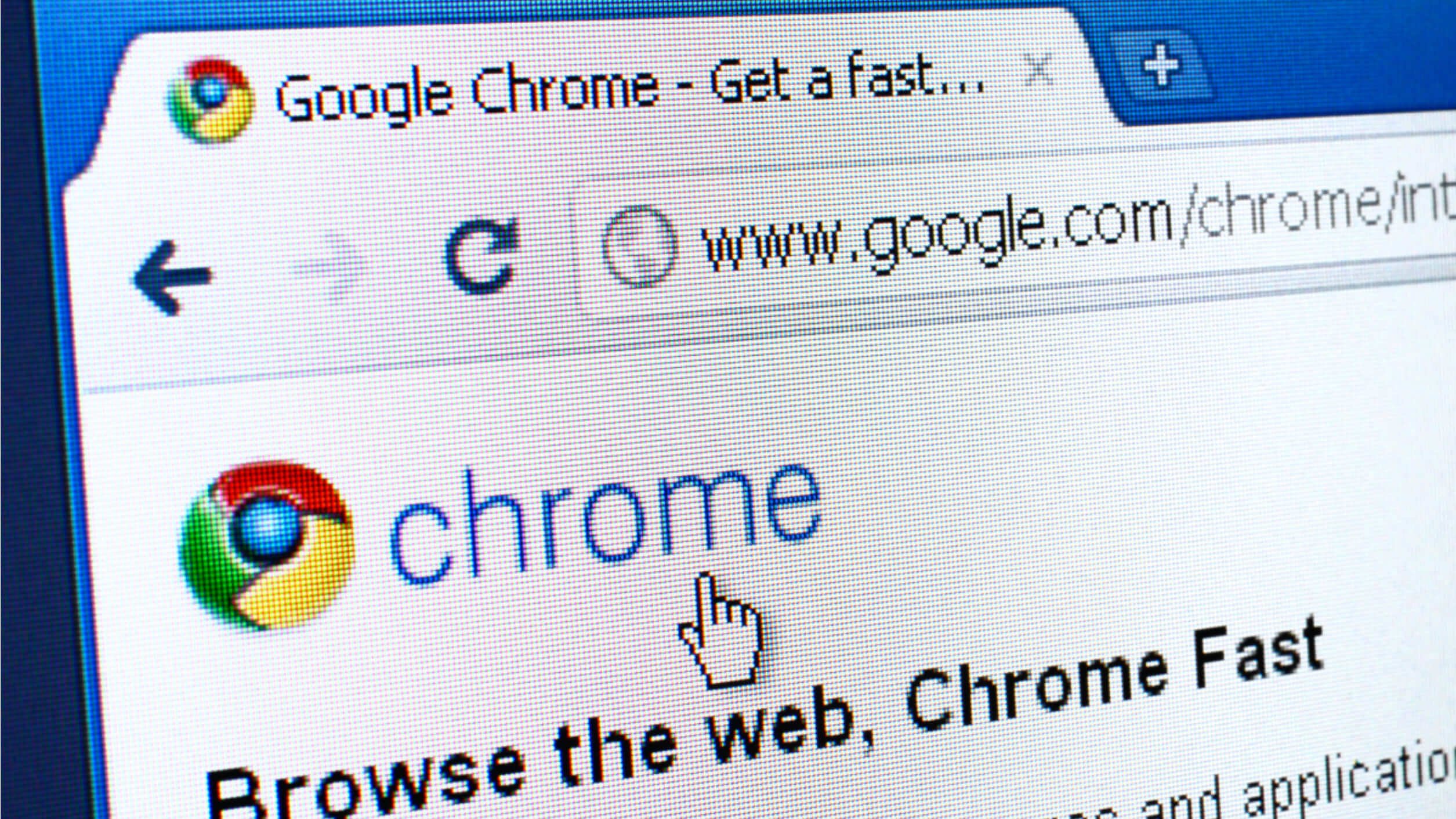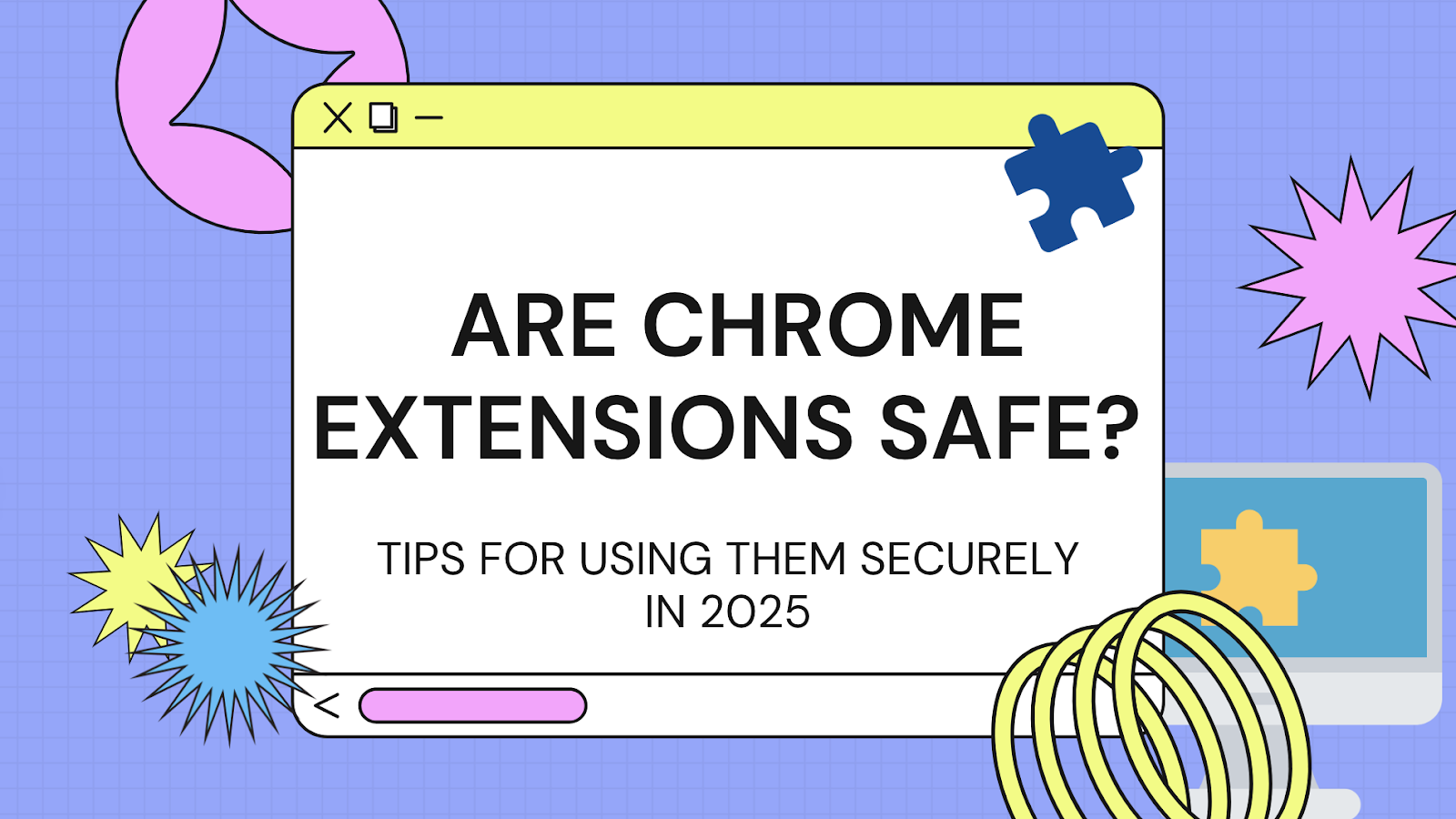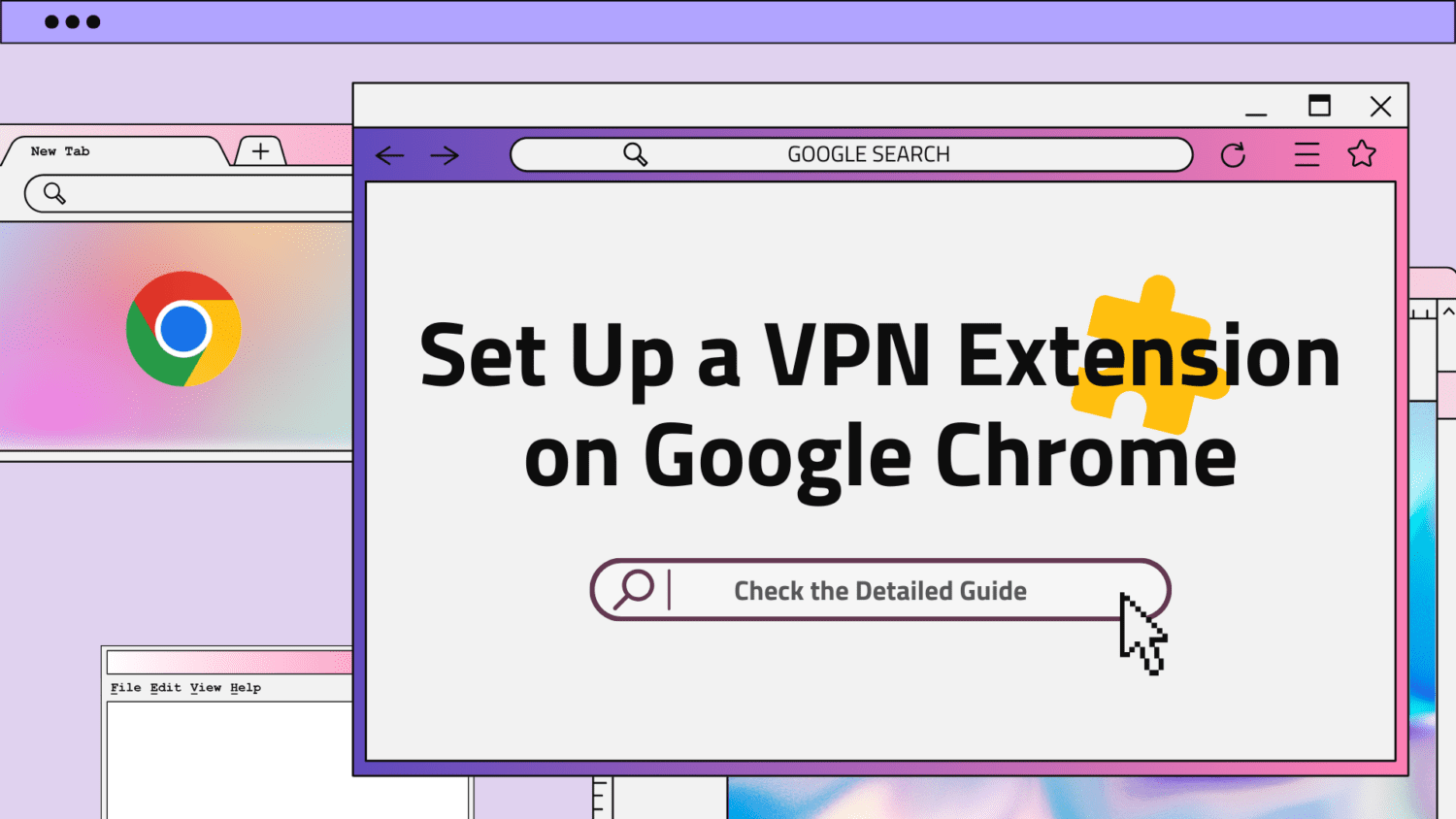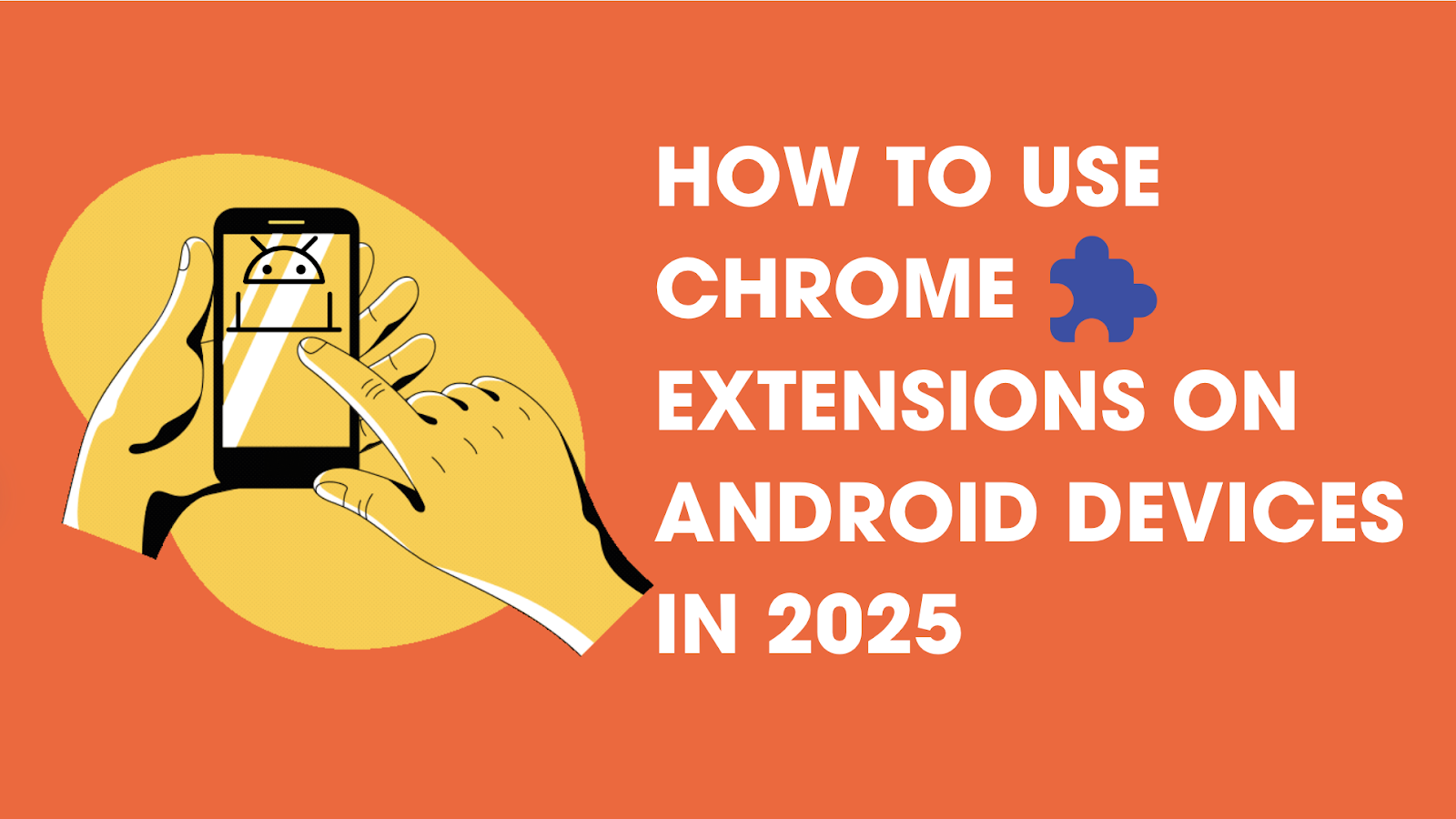
Если вам нравится настраивать свой опыт просмотра с помощью расширений Chrome, вас может удивить узнать, что официальное приложение Chrome на Android не поддерживает расширения. Но не волнуйтесь — есть обходной путь!
В этом руководстве вы узнаете:
- Почему расширения Chrome не работают на Android
- Как использовать расширения для мобильного Chrome с браузерами на основе Chromium, такими как Mises и Yandex
- Наши лучшие выборы для лучших расширений Chrome на Android
- Как оставаться в безопасности при их использовании
Плюс, мы покажем вам, как инструменты, такие как X-VPN бесплатное приложение для Android, могут помочь вам безопасно просматривать интернет, даже если его расширение для Chrome недоступно на мобильных устройствах.
Table of Contents
Почему расширения Chrome не работают на Android
Одной из основных причин, по которой расширения Chrome не работают на Android, является то, что мобильные устройства не так мощны, как настольные компьютеры. У них меньше вычислительной мощности (способности обрабатывать задачи) и меньше памяти (пространства, необходимого для хранения и быстрого доступа к данным). Вот почему это важно:
- Производительность: Расширения требуют дополнительной мощности для работы, что может замедлить ваше устройство. Если у вас одновременно работает несколько расширений, ваш телефон может испытывать трудности в поддержании плавной работы всего.
- Время работы батареи: Многие расширения продолжают работать в фоновом режиме, даже когда вы их не используете. Это может быстрее разряжать вашу батарею, особенно если вы используете несколько расширений одновременно.
- Риски безопасности: Разрешение на использование расширений на мобильных устройствах может увеличить опасности для безопасности. Некоторые расширения запрашивают разрешения, которые им на самом деле не нужны, например доступ к личным данным или вашей камере, что может поставить под угрозу вашу конфиденциальность или подвергнуть вас вредному контенту.
Еще одним фактором является то, что многие из самых популярных расширений для Chrome, такие как блокировщики рекламы, могут повлиять на доход Google. Если бы блокировщики рекламы были разрешены в мобильном Chrome, это могло бы привести к значительным потерям дохода от рекламы.
💡 Для получения дополнительной информации о том, как управляются и устанавливаются расширения Chrome, ознакомьтесь с официальной статьей Google Chrome Help.
Как установить и использовать расширения Chrome на мобильном устройстве Android
Хотя официальное приложение Google Chrome для Android не поддерживает расширения, существуют альтернативные браузеры, которые это делают! Браузеры Mises и Yandex — два популярных браузера на основе Chromium, которые позволяют использовать расширения Chrome на устройствах Android. Давайте рассмотрим, как их настроить.
⚠️Быстрая заметка о браузере Kiwi
Если вы читали другие руководства по использованию расширений Chrome на Android, возможно, вы видели упоминание о Kiwi Browser. Однако эта информация теперь устарела.
Что случилось с браузером Kiwi?
Браузер Kiwi был прекращен и удален из магазина Google Play в 2024 году. Он больше не обновляется и не поддерживается, в то время как некоторые из его расширенных функций были позже добавлены в Microsoft Edge Canary. Мы рекомендуем использовать активно поддерживаемые браузеры, такие как Yandex или Mises.
Быстрый обзор 2 браузеров
Функция | Yandex Браузер | Mises Browser |
|---|---|---|
Extension Support | ✅ Большинство расширений | ✅ (некоторые более новые могут не работать.) |
Конфиденциальность и безопасность | ✅ Сканирование вирусов, но собирает пользовательские данные. ⚠️Проблемы с конфиденциальностью из-за связей с правительством России. | ✅ Блокирует отслеживание и не собирает ненужные пользовательские данные. |
Производительность | ⚡ Быстро | ⚡ Очень быстро |
Открытый исходный код | ❌ | ❌ |
Рекомендуется for… | 🌐 Только для легких пользователей | 🧪 Экспериментальные пользователи |
💡 Интересуетесь другими мобильными браузерами, поддерживающими расширения? Этот обзор Android Authority предлагает глубокое погружение в популярные варианты.
Как использовать расширения для Chrome на браузере Mises для Android?
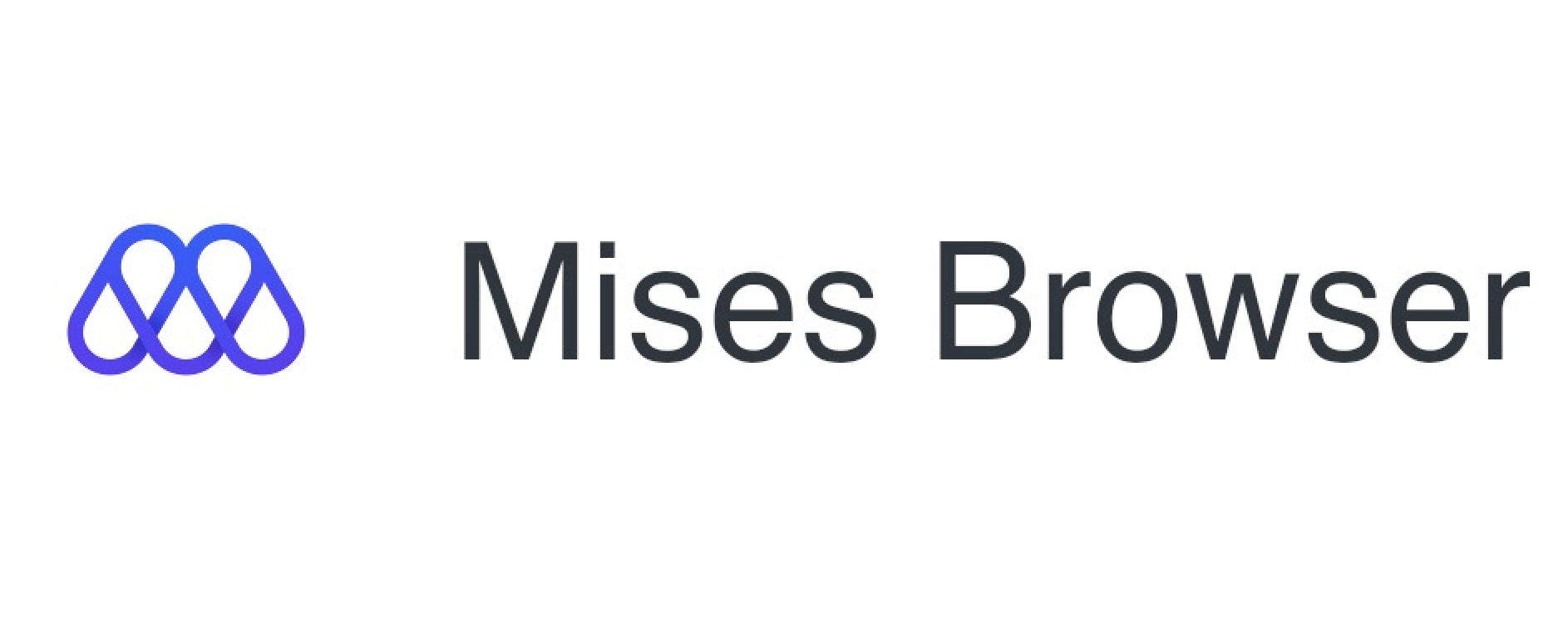
Mises Browser — это браузер на основе Chromium от стороннего разработчика, что означает, что он построен на той же основе, что и Google Chrome, но разработан другой компанией. Этот браузер поддерживает расширения Chrome на Android. Вот как вы можете его использовать:
- Скачайте браузер Mises: Перейдите в магазин Google Play и установите браузер Mises.
- Доступ к Chrome Web Store: В адресной строке Mises введите Chrome Web Store, чтобы получить доступ к магазину.
- Установка расширений: Найдите нужное расширение, введя его название в строке поиска. Когда оно появится, нажмите Добавить в Chrome и подтвердите, нажав OK во всплывающем окне.
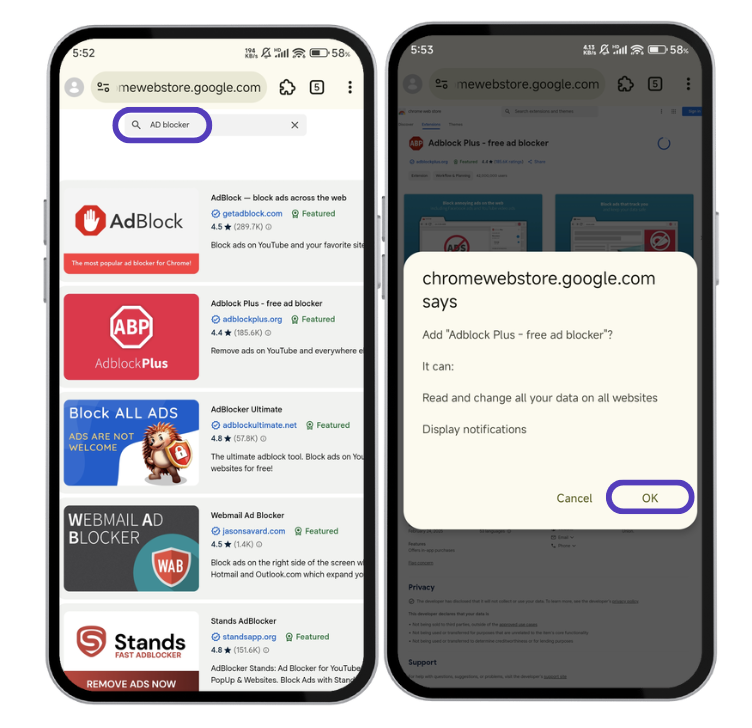
- Управление расширениями: Нажмите снова на три точки в правом верхнем углу, выберите Расширения, чтобы увидеть установленные расширения. Отсюда вы можете отключить, обновить или удалить их.
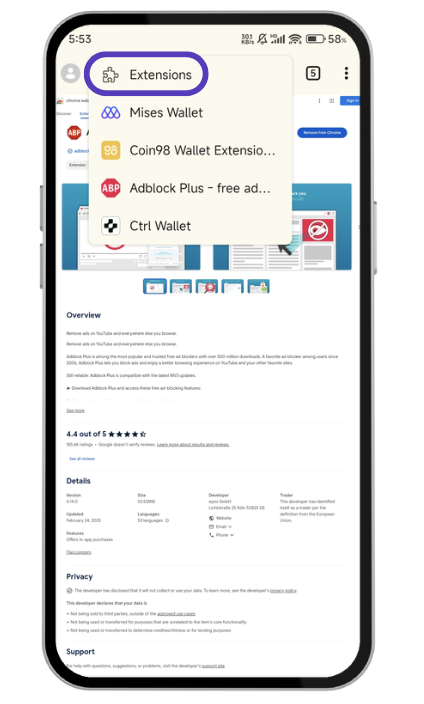
- Проверьте свое расширение: Откройте основной экран браузера, чтобы проверить, работает ли расширение. Например, если вы установили блокировщик рекламы, посетите сайт с рекламой, чтобы убедиться, что она заблокирована.
Как использовать расширения для Android Chrome в браузере Yandex?
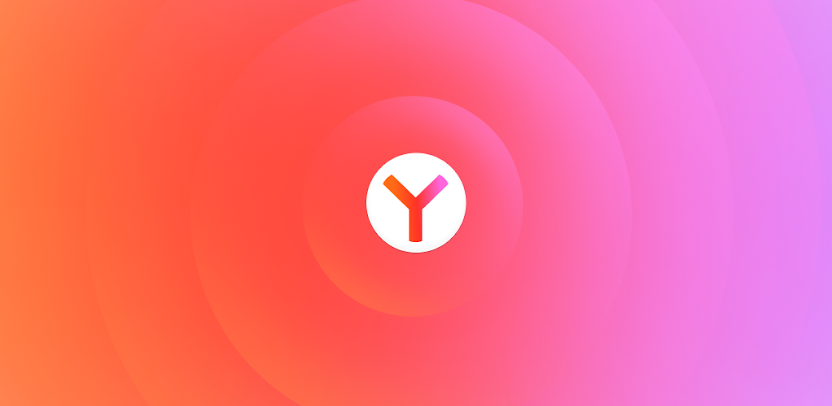
Yandex Browser, еще один браузер на основе Chromium, также поддерживает расширения Chrome. Вот как его использовать:
- Скачайте браузер Яндекс: Установите Яндекс из магазина Google Play.
- Доступ к Chrome Web Store: В адресной строке Яндекса введите Chrome Web Store и нажмите Enter.
- Установить расширения: Найдите нужное расширение в магазине Chrome Web Store, нажмите Добавить в Chrome, затем нажмите Добавить расширение.
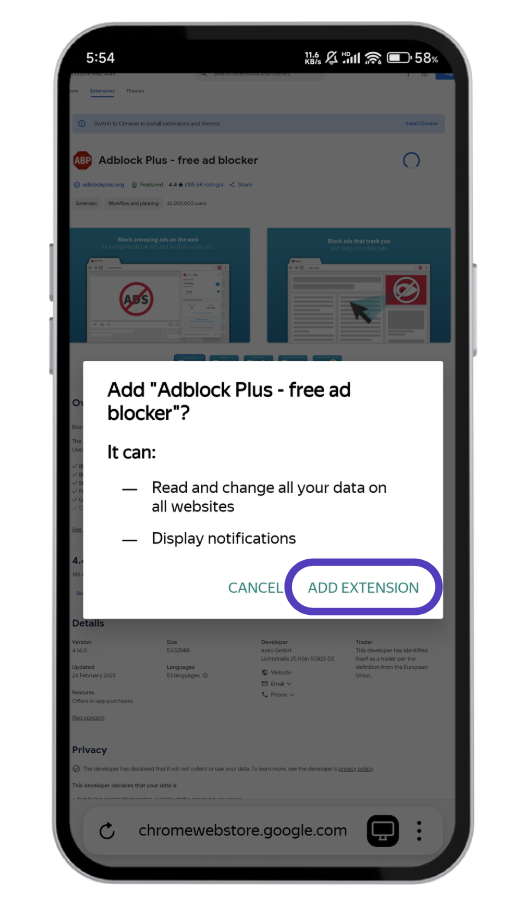
- Управление расширениями: Чтобы управлять расширениями, коснитесь меню в правом нижнем углу, затем перейдите в Настройки > Каталог расширений.
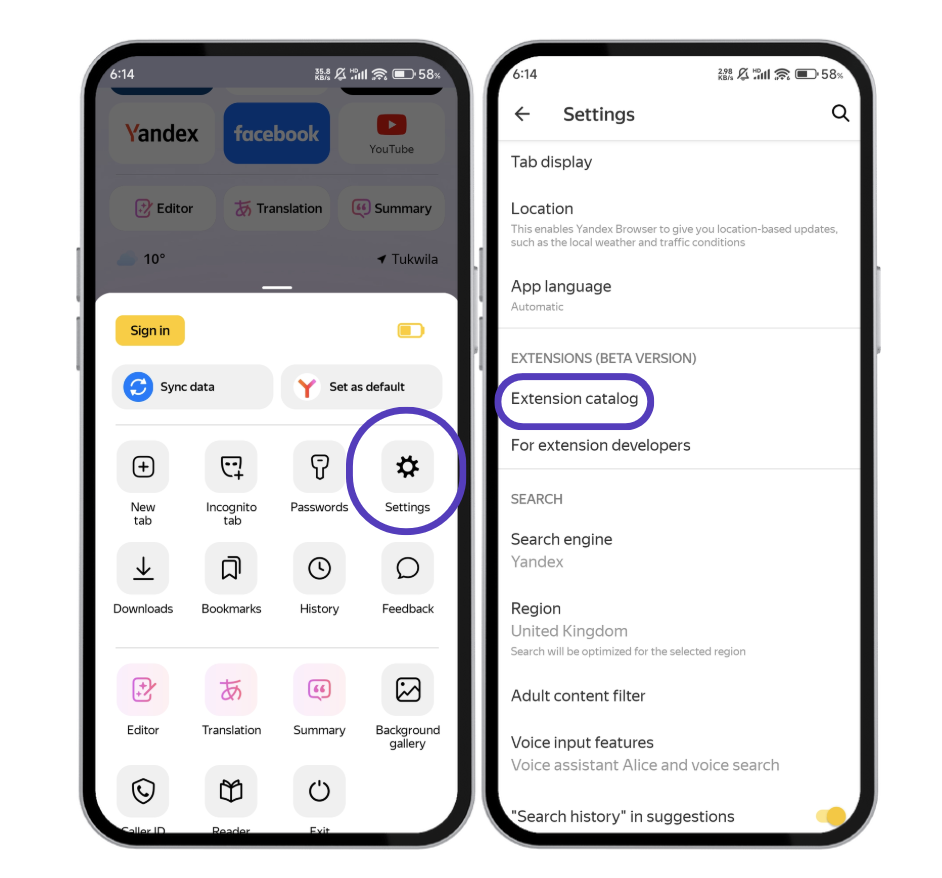
- Проверьте расширение: Вернитесь на главный экран браузера и проверьте, работает ли расширение правильно. Например, посетите сайт с большим количеством рекламы, чтобы убедиться, что ваш блокировщик рекламы работает.
5 Лучших расширений для Chrome, которые работают на Android в 2025 году
Теперь, когда вы знаете, как устанавливать расширения, давайте рассмотрим некоторые из лучших расширений Chrome для Android, которые могут улучшить ваш опыт просмотра:
Adblock Plus
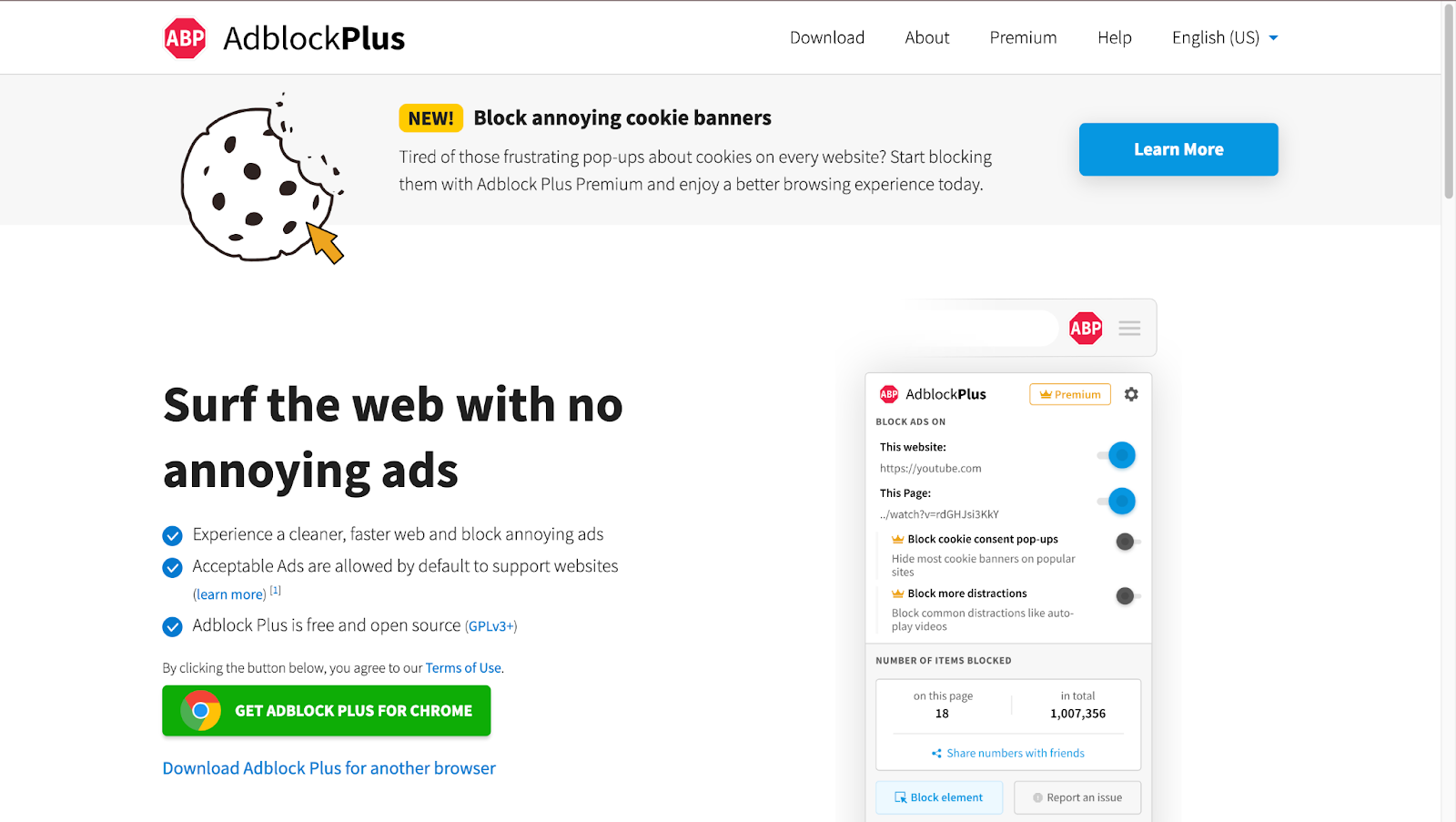
Нужно: Блокировать рекламу и всплывающие окна
Adblock Plus помогает пользователям наслаждаться более чистым, быстрым просмотром благодаря блокировке навязчивой рекламы, включая всплывающие окна, видеорекламу и баннеры. Это расширение предотвращает замедление загрузки страниц из-за рекламы и помогает защитить вашу конфиденциальность, блокируя скрипты отслеживания, используемые рекламодателями.
X-VPN Расширение для Chrome
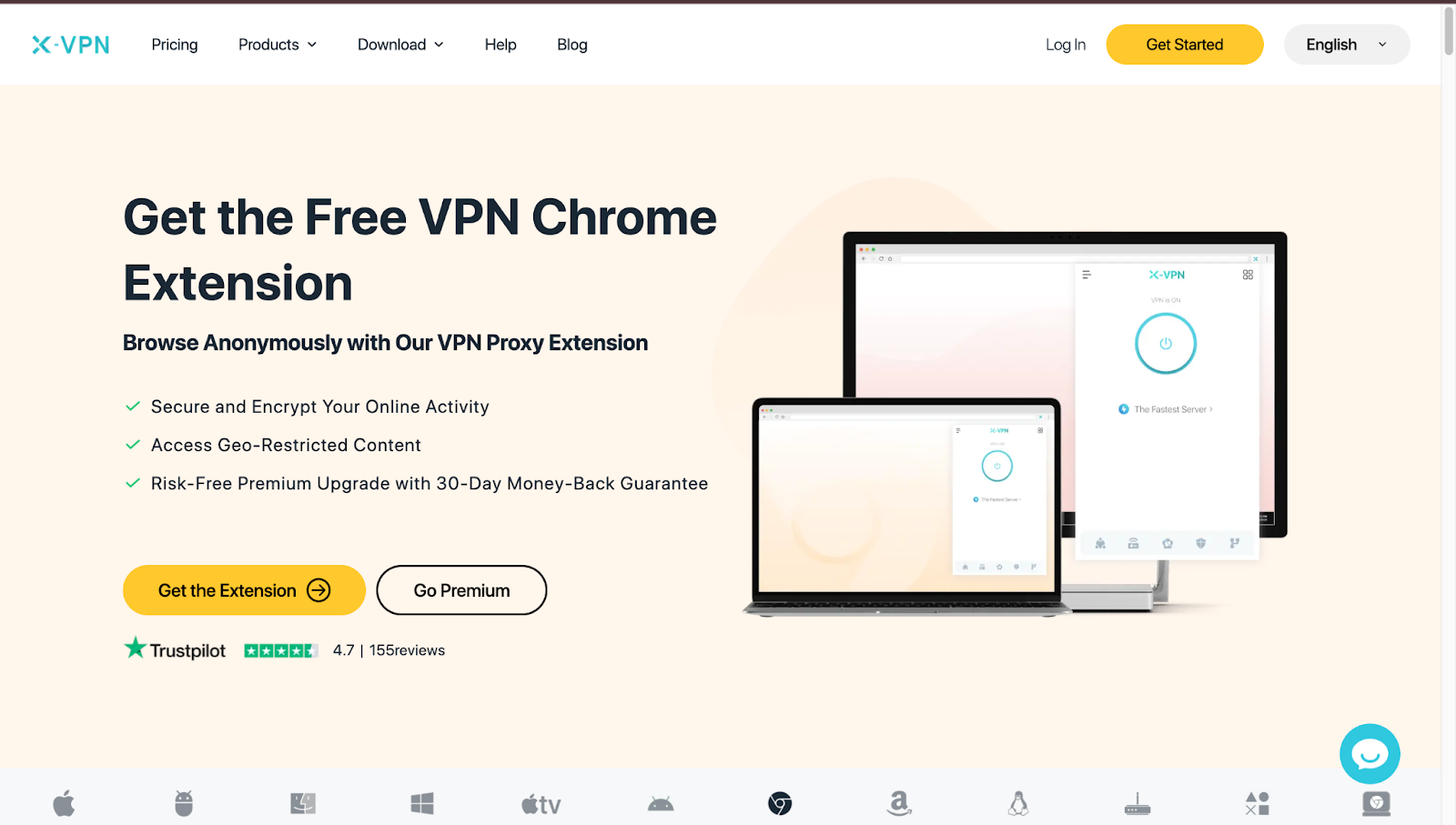
Необходимо: Обходить региональные ограничения, улучшать конфиденциальность
X-VPN — идеальное расширение VPN для Chrome, позволяющее получить доступ к контенту по всему миру, обходя региональные ограничения и предоставляя больше свободы для просмотра. Он маскирует ваш IP-адрес, улучшая вашу конфиденциальность и делая ваши онлайн-активности анонимными. Благодаря шифрованию AES-256 военного уровня ваши данные остаются защищенными, а бесплатная версия без регистрации предлагает неограниченный объем данных для беспрерывного просмотра.
Проверьте этот руководство, если вы хотите изучить больше расширений vpn для chrome: 6 Лучших бесплатных расширений VPN для Chrome: 100% безопасно и конфиденциально
Grammarly
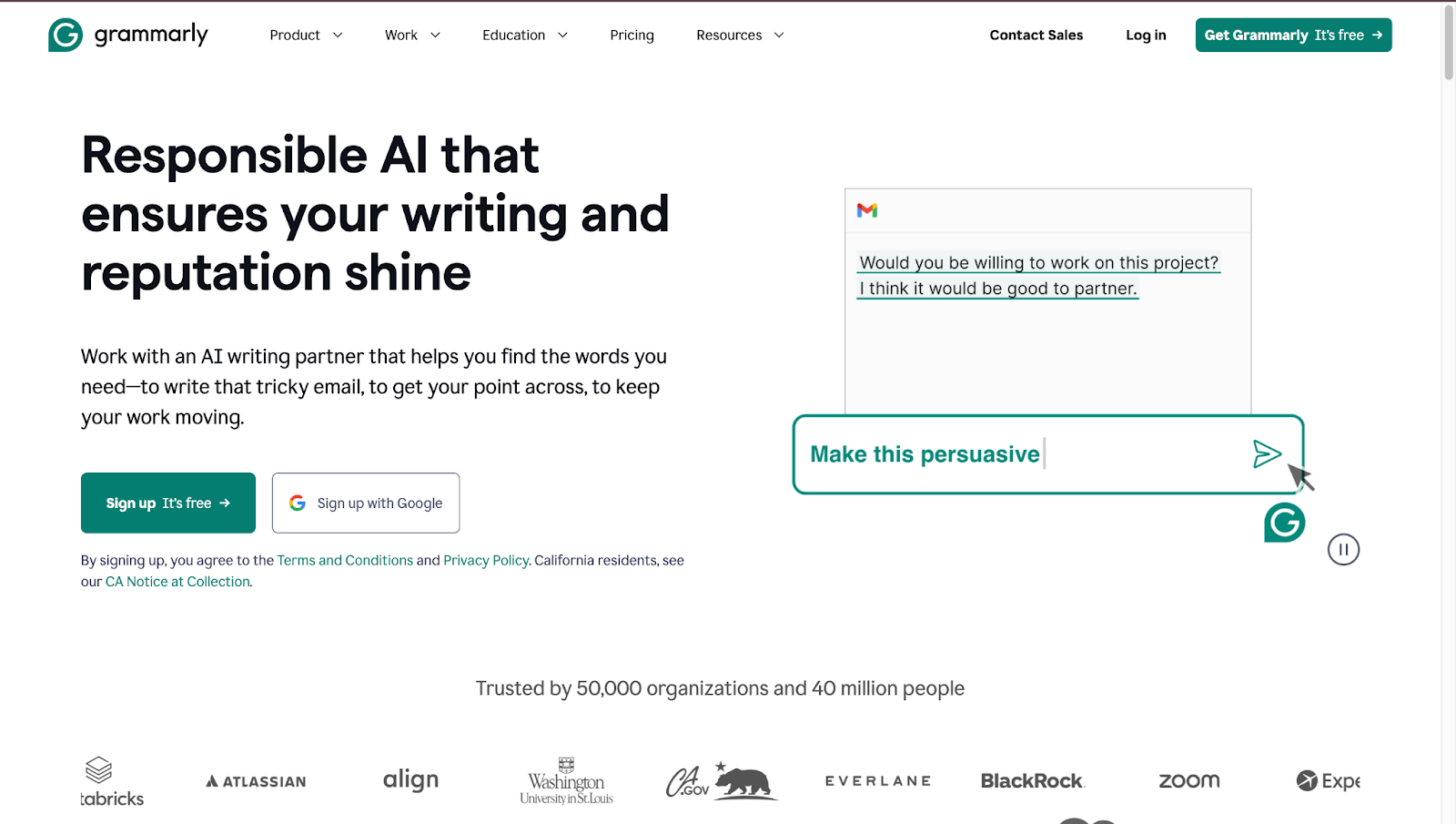
Нужно: Улучшить грамматику и орфографию
Grammarly — это продвинутый помощник по написанию, который проверяет ваш текст на орфографические, грамматические и пунктуационные ошибки в реальном времени. Независимо от того, пишете ли вы электронные письма, сообщения в социальных сетях или комментарии в блогах, Grammarly гарантирует, что ваш текст будет ясным и безошибочным, предлагая рекомендации и исправления.
LastPass

Нужно: Безопасное управление паролями
LastPass — менеджер паролей, который безопасно хранит ваши пароли, данные кредитных карт и другую конфиденциальную информацию. С LastPass вам не нужно запоминать все ваши учетные данные; он автоматически заполняет их для вас. Он также генерирует надежные уникальные пароли для каждого сайта, улучшая вашу онлайн-безопасность.
Coupert
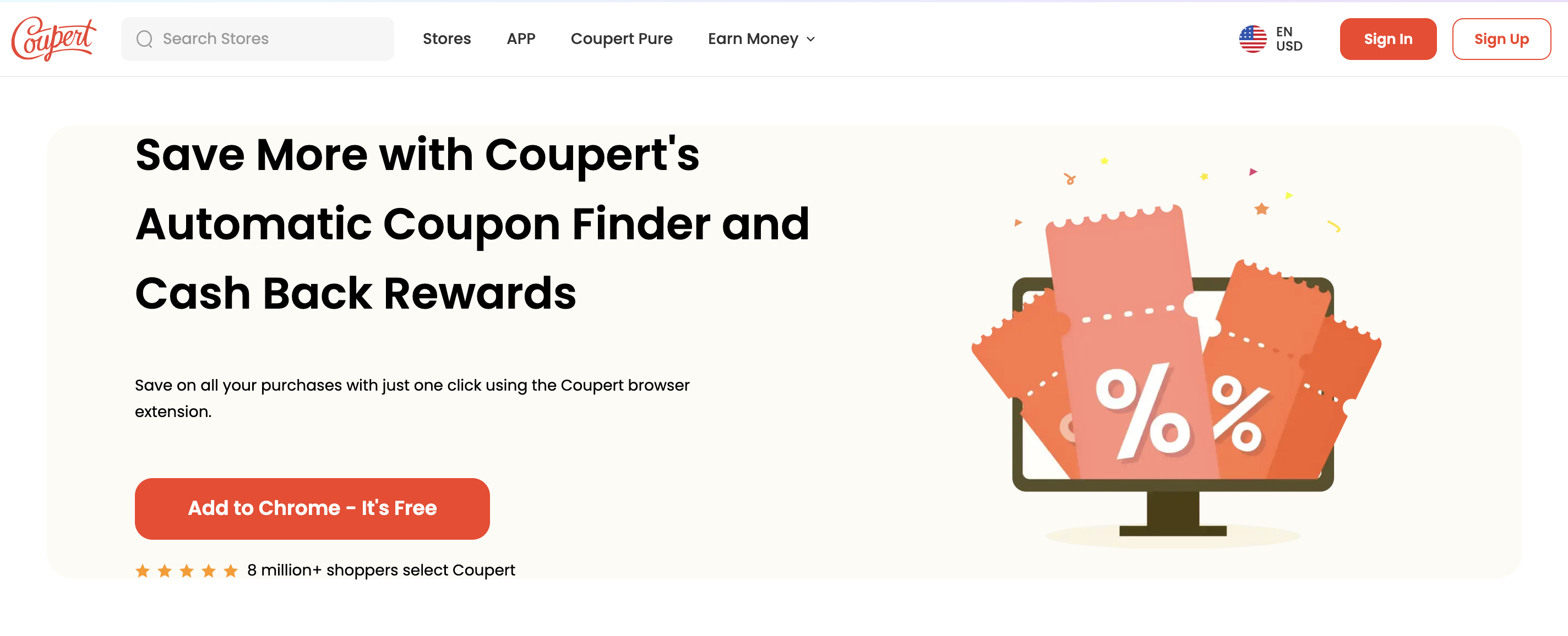
Нужно: Экономьте с помощью промо-кодов и сравнения цен.
Coupert — это расширение для браузера, которое помогает онлайн-покупателям максимально экономить без усилий. Пока вы делаете покупки на поддерживаемых интернет-магазинах, Coupert автоматически находит и применяет лучшие промокоды при оформлении заказа, гарантируя вам самые высокие скидки без необходимости самостоятельного поиска промокодов. Он также предлагает сравнение цен, помогая вам найти лучшие предложения. Благодаря своей беспрепятственной функциональности и удобному интерфейсу Coupert упрощает умные покупки, позволяя вам экономить больше с минимальными усилиями.
Как безопасно использовать расширения Chrome на мобильном устройстве Android
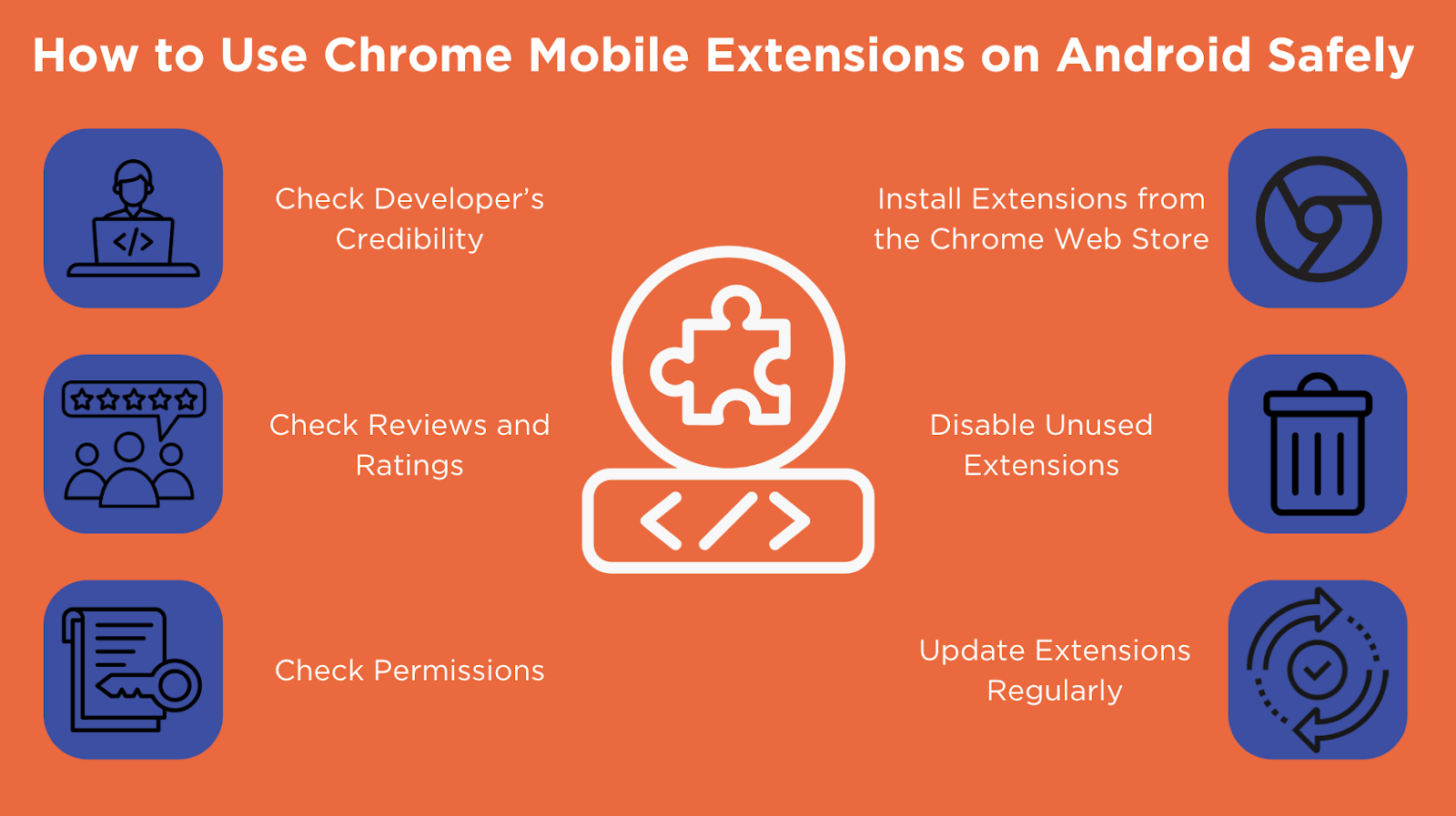
Использование расширений Chrome может значительно улучшить ваш опыт просмотра, но важно быть осторожным, чтобы не подвергать вашу конфиденциальность или безопасность риску. Вот несколько практических шагов для безопасного использования расширений Chrome на устройствах Android:
Перед использованием расширения Chrome
Проверьте достоверность разработчика
Не все расширения созданы равными. Прежде чем устанавливать любое расширение, уделите момент, чтобы проверить, кто его разработчик. Расширения от известных и уважаемых разработчиков скорее всего будут безопасными. Если разработчик незнаком или имеет историю подозрительного поведения, лучше избегать этого расширения.
Проверьте отзывы и рейтинги
Отзывы пользователей могут быть невероятно полезными для выявления потенциальных проблем с расширением. Обратите внимание на отзывы других пользователей, особенно касающиеся вопросов безопасности, ошибок или проблем с функциональностью. Надежное расширение обычно имеет положительные оценки и хорошее количество отзывов.
Проверить разрешения
Расширения Chrome могут запрашивать разрешение на доступ к определенным данным или функциям на вашем устройстве. Перед установкой расширения внимательно ознакомьтесь с тем, какие разрешения оно запрашивает. Будьте осторожны, если расширение запрашивает доступ к вещам, которые кажутся ненужными для его целей, таким как доступ к личным данным или функциям устройства, которые ему не нужны для работы.
Только устанавливайте расширения из магазина Chrome Web Store
Установка расширений с неизвестных сторонних веб-сайтов может быть опасной. Эти источники могут распространять вредоносные расширения, которые могут похитить ваши данные или заразить ваше устройство вредоносным ПО. Придерживайтесь официального Chrome Web Store, чтобы минимизировать этот риск.
💡 Узнайте больше о безопасной установке расширений на этой странице разработчика Google по лучшим практикам безопасности Android.
При использовании расширения Chrome
Отключите неиспользуемые расширения
Если вы не активно используете расширение, лучше его отключить. Это не только экономит ресурсы, такие как память и заряд батареи, но также помогает защитить вашу конфиденциальность. Некоторые расширения могут продолжать работать в фоновом режиме, собирая данные или потребляя вычислительные ресурсы, даже если вы их не используете.
Обновляйте расширения регулярно
Как и приложения, расширения Chrome получают обновления для исправления ошибок, улучшения функциональности и устранения уязвимостей безопасности. Убедитесь, что ваши расширения всегда обновлены, чтобы гарантировать их правильную и безопасную работу.
Следуя этим советам по безопасности, вы можете наслаждаться всеми преимуществами расширений Chrome на своем устройстве Android, сохраняя при этом безопасность ваших данных, конфиденциальность и защиту устройства.
Вы также можете проверить больше Рекомендации по безопасности для расширения Chrome здесь!
Заключение
Пока Google Chrome не поддерживает расширения на устройствах Android, использование альтернативных браузеров, таких как Yandex и Kiwi, легко решит эту проблему. Установив эти браузеры и следуя нашим простым инструкциям, вы сможете насладиться более быстрым, безопасным и настраиваемым просмотром с использованием расширений Chrome на вашем устройстве Android.
Помните, что нужно быть осторожным с установкой расширений и следовать советам по безопасности, чтобы защитить вашу конфиденциальность и устройство.
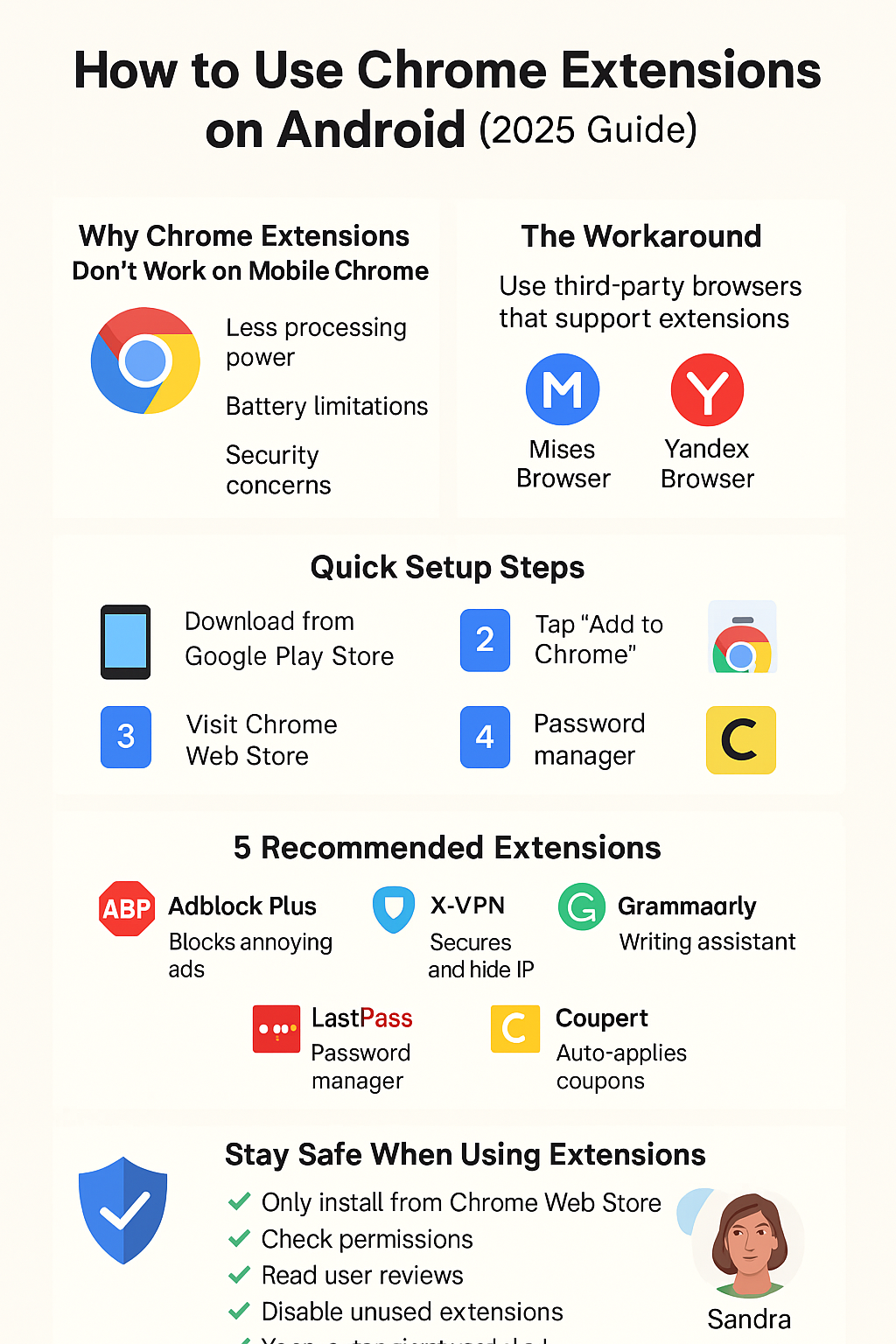
Часто задаваемые вопросы
Могу ли я установить расширения Chrome Mobile на Android?
Нет, Chrome на Android не поддерживает расширения из коробки. Однако сторонние браузеры, такие как Yandex и Kiwi, позволяют устанавливать расширения Chrome на вашем устройстве Android.
Как использовать расширения Chrome в браузере Samsung Internet?
Samsung Internet также не поддерживает расширения Chrome. Для этого вам потребуются браузеры, такие как Yandex или Kiwi.
Почему расширения Google Chrome недоступны на устройствах Android?
Google Chrome на Android не поддерживает расширения из-за ограничений в мобильной производительности, заряде батареи и вопросах безопасности.
Безопасно ли устанавливать расширения Chrome на мобильном устройстве Android?
Да, но только если вы используете надежные браузеры и устанавливаете расширения из официального магазина Chrome Web Store.
Is the Kiwi browser discontinued?
Да, браузер Kiwi был прекращен и удален из магазина Google Play в 2024 году. Он больше не обновляется или поддерживается, в то время как некоторые из его расширенных функций были позже добавлены в Microsoft Edge Canary. Мы рекомендуем использовать активно поддерживаемые браузеры, такие как Yandex или Mises.